Aufnahmen verwalten
Aufnahmen verwalten
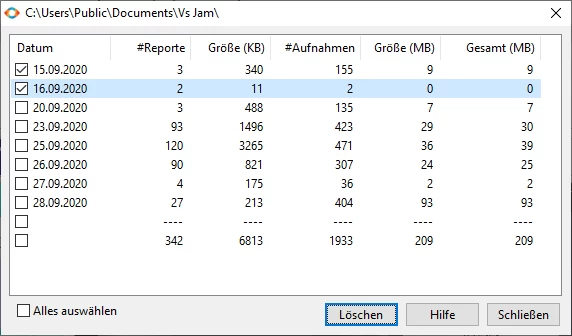
Der Datacenter gibt Ihnen eine Übersicht über die vorliegenden Daten (pro Tag) und wie viel Festplattenspeicher diese belegen.
Die Verwaltung rufen Sie über das Menü oben: Aufnahmen -> Verwaltung auf oder Sie drücken die Tastenkombination Strg-T
Neben dem Datum der Aufnahme(n) werden folgende Informationen angezeigt:
- #Reporte: Anzahl der Reporte für diesen Tag. Größe (KB): Größe dieser Reporte in Kilobyte.
- #Aufnahmen: Anzahl der Screenshots für diesen Tag. Größe (MB): Größe dieser Screenshots in Megabyte.
- Gesamt (MB): insgesamt belegter Speicherplatz für diesen Tag.
Die Aufnahmen eines Tages löschen Sie, indem Sie die Checkbox vor dem betreffenden Tag aktivieren und dann auf Löschen klicken.
Hinweis: gelöschte Tage können nicht wiederhergestellt werden!
Falls eine Fehlermeldung beim löschen angezeigt wird, öffnen Sie den Windows Explorer und wechseln Sie zu dem Pfad der Aufnahmen. Löschen Sie nun manuell die betreffenden Aufnahmen zu dem Tag.
Wenn Ihnen keine Dateien angezeigt werden, ist in Ihrem Windows Explorer die Anzeige versteckter Dateien deaktiviert:
Wählen Sie in Windows die Schaltfläche Start und dann Systemsteuerung > Darstellung und Anpassung aus. Wählen Sie Ordneroptionen und dann die Registerkarte Ansicht aus.
Wählen Sie unter Erweiterte Einstellungen -> Ausgeblendete Dateien, Ordner und Laufwerke anzeigen und dann OK aus.